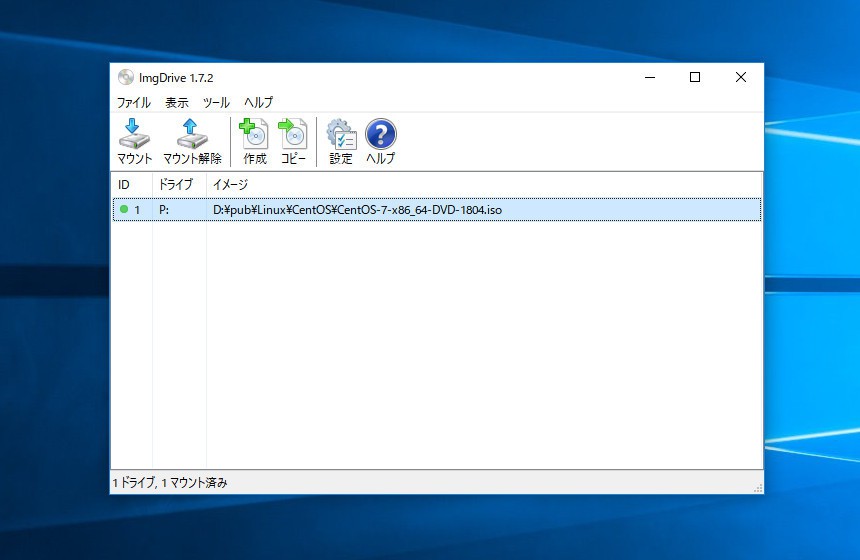
ISO形式をはじめとしたイメージファイルをPCにマウントするための仮想ドライブソフト。
Windows 10には標準でこの機能が搭載されていますが、機能や使い勝手の点では、サードパーティ製ソフトの方が優れている場合もあるかもしれません。
本日紹介する「ImgDrive」もそのような仮想ドライブソフトの一つです。CD/DVD/BDのエミュレーターとして多数の形式のファイルをマウントすることが可能で、無料で使用することができます。
ImgDriveは以下のような特徴を持っています。
- ワンクリックでISO、CUE、NRG、MDS/MDF、CCD、ISZをマウント可能
- 32bit/64bitのWindows 2000からWindows 10に対応
- APE、FLAC、M4A、WAV、WavPack、TTAをオーディオCDとしてマウント
- フォルダをDVD/BDとしてマウント
- インストール後に再起動不要
- CD/DVD/BDを直接200版の速度で使用できる
- 最大7個の仮想ドライブの同時使用をサポート
- マルチセッションディスクイメージ(CCD/MDS/NRG)をサポート
- フリーウェア
- ポータブル版も提供
- 10言語以上に対応
以下使用方法を説明します。
ImgDriveの使用方法
公式サイトからインストーラー版またはポータブル版をダウンロードします。今回はインストーラー版を使用しました。
インストーラーを起動すると以下のような画面が表示されます。
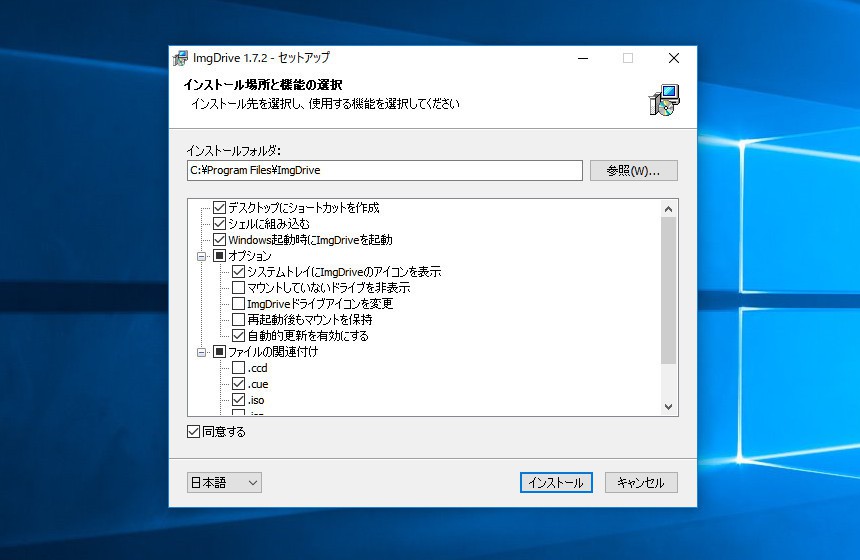
▲CUE形式を扱いたい場合「ファイルの関連付け」でチェックをつけておきます。
インストール後のメイン画面は以下の通りです。
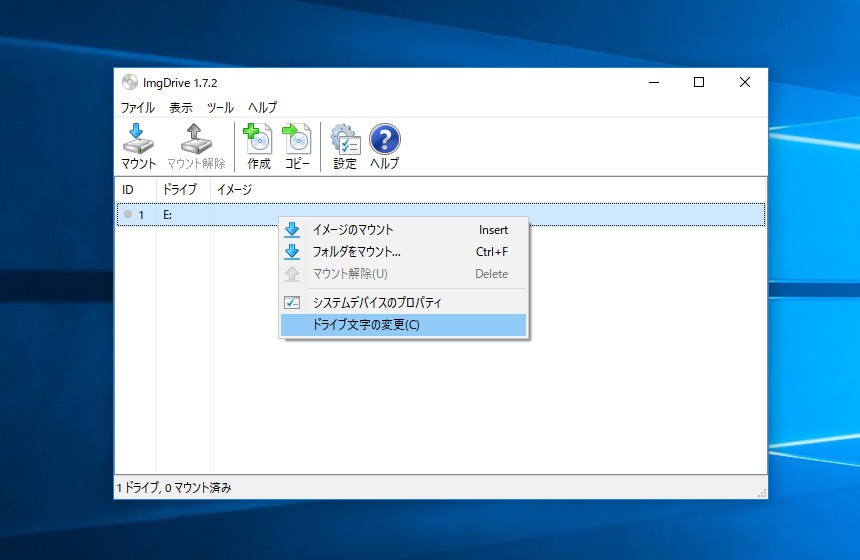
▲初期状態では仮想ドライブは一つだけ使用可能です。ドライブ文字を変更したい場合、そのドライブを右クリックして「ドライブ文字の変更」を選びます。
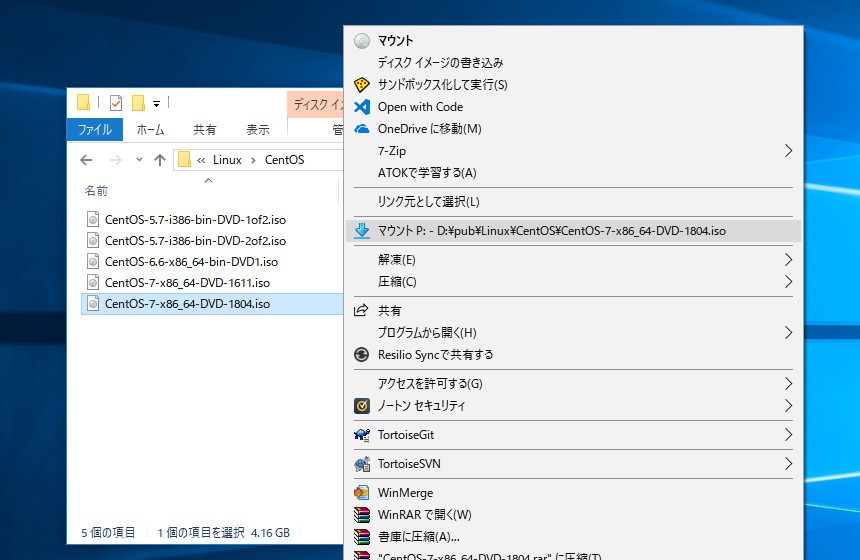
▲ファイルをマウントする場合、先ほどのメイン画面から「イメージのマウント」を選ぶか、エクスプローラーから目的のファイルを右クリックして「マウント」を選びます。
基本機能はシンプルなのであまり迷うことはないと思います。以下設定画面を紹介します。
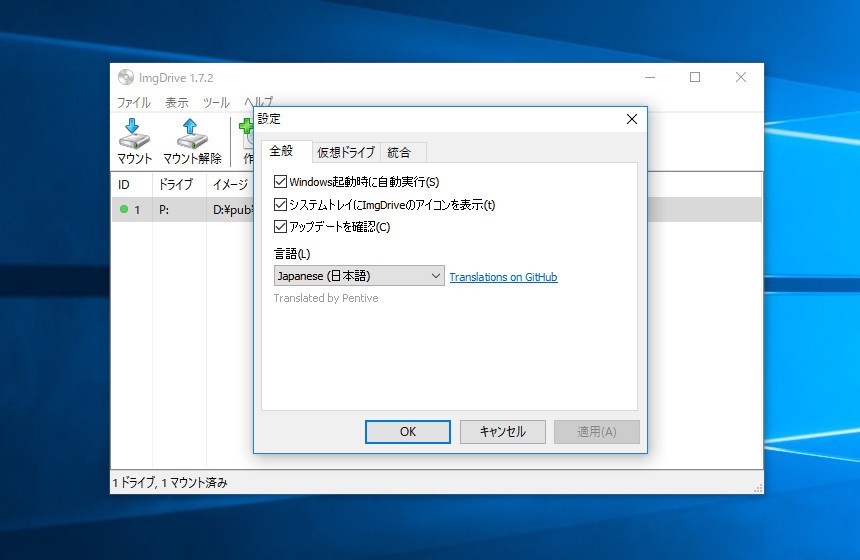
▲「全般」タブではImgDrive全体に関する設定を行います。日本語にも標準で対応しています。
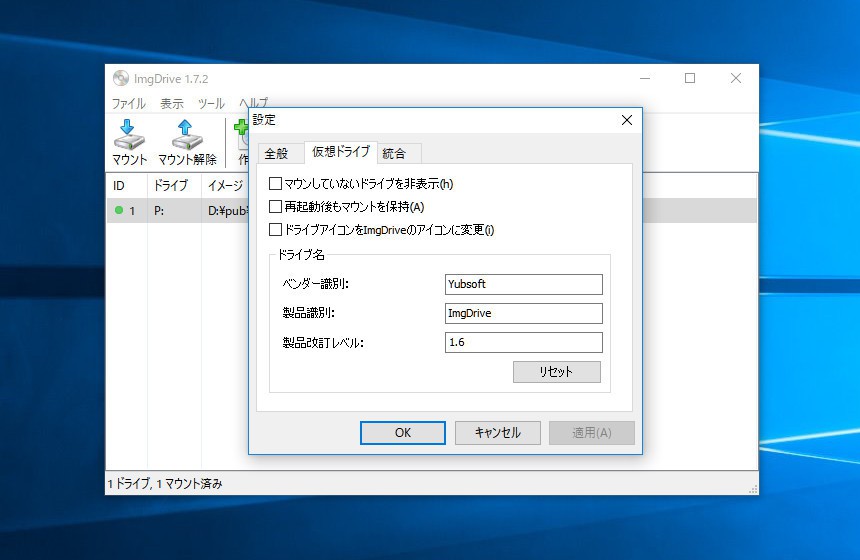
▲「仮想ドライブ」タブでは仮想ドライブに関する細かな挙動を変更できます。
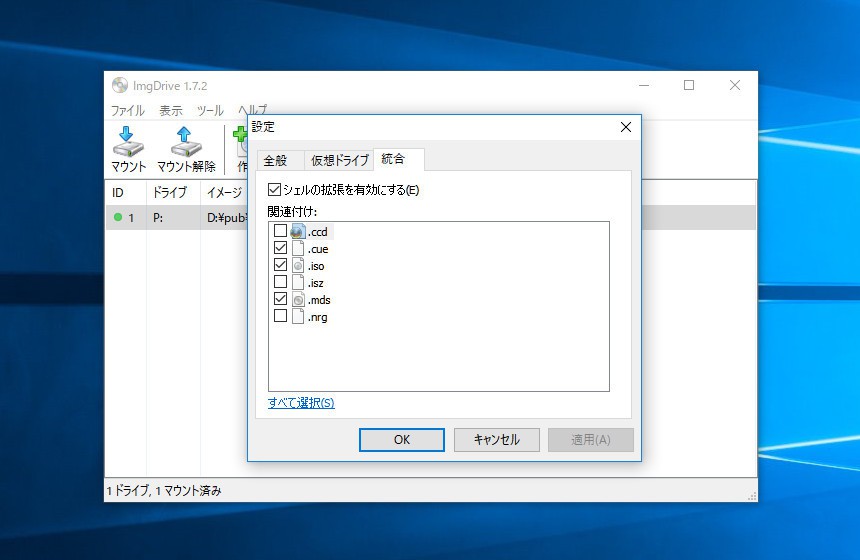
▲「統合」ではシェルとの統合や関連付けを制御できます。
その他コマンドラインを使用して、イメージをマウント・アンマウントすることも可能です。詳細は公式サイトでご確認ください。
まとめ
ImgDriveはシンプルながら多機能な仮想ドライブソフトです。多くの形式に対応しており、例えば対応していないソフトも多いCUE/WAV形式のイメージも問題なく扱うことができます。現在使用中の仮想ドライブソフトに不満のある方は一度ためしてみることをおすすめします。
 |
タイトル | ImgDrive |
|---|---|---|
| 公式サイト | http://www.dvdforge.com/imgdrive/index.htm | |
| ソフトアンテナ | https://softantenna.com/softwares/7480-img-drive | |
| 説明 | 最大7つまでドライブを作成できるCD/DVD/HD-DVD/BD対応仮想ドライブソフト。 |








